WhatsApp Google Drive Backup funktioniert nicht: Mögliche Gründe und Lösungen
Haben Sie Schwierigkeiten, dass Ihr WhatsApp Google Drive Backup nicht geht? Ob Sie sich fragen, wie Sie dieses Problem beheben können? Keine Sorge, wir stehen Ihnen mit mehreren Lösungen zur Seite, um dieses Problem erfolgreich zu lösen!
Mit der Verbreitung von Smartphones ist WhatsApp zu einem der wichtigsten Kommunikationswerkzeuge für Milliarden von Nutzern weltweit geworden. Viele Nutzer sorgen sich jedoch um den Verlust wertvoller Chatverläufe, Fotos und Videos durch Handyverlust, Schäden oder Austausch.
Um dieses Problem zu lösen, bietet WhatsApp die Funktion der Google Drive-Backups an, die es den Nutzern ermöglicht, ihre Chat-Historie, Mediendateien und Einstellungen sicher in der Cloud zu speichern.
Obwohl dies eine leistungsstarke und wichtige Funktion ist, berichten einige Nutzer, dass sie bei der Durchführung des WhatsApp Google Drive-Backups auf Probleme gestoßen sind, nämlich WhatsApp Google Drive Backup geht nicht. Für Nutzer, die auf Probleme bei WhatsApp Google Drive-Backup stoßen, besteht kein Grund zur Sorge.
Deshalb werden die möglichen Gründe und entsprechenden Lösungen hier vorgestellt.
Teil 1: Quick-Check zu „WhatsApp Google Drive Backup geht nicht“
WhatsApp Backup Google Drive funktioniert nicht, es kann folgende mögliche Gründe geben:
Nicht mit demselben Google-Konto:
Das Google Drive-Backup erfordert dieselbe Anmeldung mit dem Google-Konto wie bei der vorherigen Sicherung. Wenn Sie ein anderes Google-Konto verwenden, kann WhatsApp nicht auf die vorherigen Backup-Dateien zugreifen, was dazu führt, dass das Backup nicht gefunden werden kann.
WhatsApp-Backups automatisch gelöscht:
Google Drive löscht möglicherweise automatisch Backups, die lange Zeit nicht aktualisiert wurden. Wenn Ihr WhatsApp-Backup seit mehr als fünf Monaten nicht aktualisiert wurde, können die vorherigen Backup-Dateien gelöscht worden sein und das Backup wird nicht gefunden.
Eine andere Telefonnummer verwenden:
Das WhatsApp-Backup ist mit Ihrer Telefonnummer verknüpft. Wenn Sie Ihr Handy oder Ihre Telefonnummer gewechselt haben und versuchen, mit einer anderen Nummer ein Backup zu erstellen, wird WhatsApp das vorherige Backup mit der alten Nummer nicht finden können.
Beschädigte SD-Karte oder Chat-Protokolle:
WhatsApp speichert standardmäßig die Backup-Dateien auf der SD-Karte. Wenn die SD-Karte beschädigt ist oder ein Problem auftritt, kann die Backup-Datei möglicherweise nicht gefunden oder gelesen werden.
Keine Backup-Dateien:
Wenn der vorherige Backup-Vorgang einen Fehler oder eine Unterbrechung hatte, wurden die Backup-Dateien möglicherweise nicht erfolgreich auf Google Drive oder dem lokalen Gerät gespeichert. In diesem Fall kann WhatsApp kein verfügbares Backup finden.
Teil 2: Lösungen zu dieser Frage
Nachdem die möglichen Gründe dafür, dass Google Drive Backup WhatsApp nicht geht, erläutert wurden, werden nun spezifische Lösungsansätze betrachtet.
Lösung 1: WhatsApp-Cache auf Android löschen
Eine empfohlene Vorgehensweise ist, die folgenden Schritte auszuführen, um das Problem zu beheben:
Schritt 1: Gehen Sie zu den „Einstellungen“ Ihres Handys. Wählen Sie „Apps“ aus der Liste der verfügbaren Optionen.
Schritt 2: Suchen Sie in der App-Liste nach „WhatsApp auswählen“ und tippen Sie darauf.
Schritt 3: Klicken Sie auf „Stopp erzwingen“, um den Prozess von WhatsApp zu beenden.
Schritt 4: Gehen Sie dann zu „Speicher“ und wählen Sie „Cache löschen“ aus.
Schritt 5: Starten Sie Ihr Handy neu, um alle Änderungen zu übernehmen. Öffnen Sie WhatsApp und versuchen Sie erneut, ein Backup durchzuführen.
Überprüfen Sie, ob das WhatsApp-Backup dieses Mal erfolgreich abgeschlossen wurde oder weiterhin nicht funktioniert.
Lösung 2: WhatsApp erzwingen stoppen
Hier sind die Schritte, um das Problem zu beheben:
Schritt 1: Öffnen Sie die Einstellungen auf Ihrem Android-Gerät.
Schritt 2: Gehen Sie zu „Apps“ und suchen Sie WhatsApp in der Apps-Liste.
Schritt 3: Wählen Sie WhatsApp aus und tippen Sie auf „Stopp erzwingen“.
Schritt 4: Starten Sie WhatsApp erneut und versuchen Sie ein Backup zu erstellen.
Schritt 5: Überprüfen Sie, ob das WhatsApp-Backup abgeschlossen ist oder nicht.
Lösung 3: Chat-Backup-Einstellungen überprüfen
Es besteht die Möglichkeit, WhatsApp nicht nur auf Google Drive zu sichern, sondern auch ein lokales Backup auf Android-Smartphones zu erstellen. Sollten Sie weiterhin Schwierigkeiten haben, dass WhatsApp Sicherung Google Drive nicht geht, ist es ratsam, die Chat-Backup-Einstellungen Ihres WhatsApp zu überprüfen.
Unten sind die Details:
Schritt 1: Öffnen Sie WhatsApp auf Ihrem Telefon und gehen Sie zu „Einstellungen“.
Schritt 2: Wählen Sie „Chats“ und dann „Chat-Backup“ aus.
Schritt 3: Überprüfen Sie nun, ob die Option „Auf Google Drive sichern“ auf „Nie“ eingestellt ist.
Schritt 4: Ändern Sie die Einstellung auf eine beliebige Option unter „Nie“.
Lösung 4: WhatsApp und Google Drive aktualisieren
Wenn Sie auf das Problem „WhatsApp Google Drive Backup geht nicht” stoßen, versuchen Sie möglicherweise, WhatsApp und die Google Drive-App auf die neueste Version zu aktualisieren. Durch das Aktualisieren dieser Apps können einige bekannte Probleme behoben und eine bessere Leistung und Stabilität gewährleistet werden.
Um die WhatsApp-App zu aktualisieren:
Schritt 1: Öffnen Sie Ihren App Store.
Schritt 2: Geben Sie „WhatsApp“ in die Suchleiste ein und finden Sie die WhatsApp-App.
Schritt 3: Wenn Updates verfügbar sind, sehen Sie die Schaltfläche „Aktualisieren“. Klicken Sie darauf, um den Update-Vorgang automatisch zu starten.
Um die Google Drive-App zu aktualisieren:
Schritt 1: Öffnen Sie Ihren App Store.
Schritt 2: Geben Sie „Google Drive“ in die Suchleiste ein und finden Sie die Google Drive-App.
Schritt 3: Wenn Updates verfügbar sind, sehen Sie die Schaltfläche „Aktualisieren“.
Teil 3: Alternative zu Google Drive Backup – iMobie Droidkit
Bei der Behebung des Problems „WhatsApp Backup Google Drive funktioniert nicht“ suchen Sie möglicherweise nach Alternativen, um sicherzustellen, dass Ihre Chatverläufe und Mediendateien ordnungsgemäß gespeichert werden. Hier kommt iMobie Droidkit ins Spiel.
iMobie DroidKit ist ein komplettes Android-Tool, das Ihnen eine perfekte Lösung bietet, um nicht nur WhatsApp-Daten zu sichern, sondern auch WhatsApp-Backups zu 100% erfolgreich wiederherzustellen. Darüber hinaus unterstützt iMobie Droidkit auch die Sicherung und Wiederherstellung anderer wichtiger Daten wie SMS, Kontakte, Bilder und vieles mehr, um eine umfassende Datensicherung zu gewährleisten.
Gratis Download(Win) Verfügbar für alle Windows Gratis Download(Mac) Verfügbar für alle Mac
Gratis Herunterladen* 100 % sauber und sicher
Als Beispiel für die Wiederherstellung von Backups ist die Verwendung von iMobie Droidkit sehr einfach.
Befolgen Sie nur die folgenden Schritte:
Schritt 1: Laden Sie iMobie DroidKit auf Ihren PC herunter und installieren Sie es. Starten Sie die Anwendung und wählen Sie die Option „WhatsApp wiederherstellen“.

WhatsApp wiederherstellen wählen
Schritt 2: Verbinden Sie Ihr Gerät über ein USB-Kabel mit dem PC und klicken Sie auf „Starten“, um den Vorgang fortzusetzen.
Schritt 3: Klicken Sie erneut auf „Starten“.
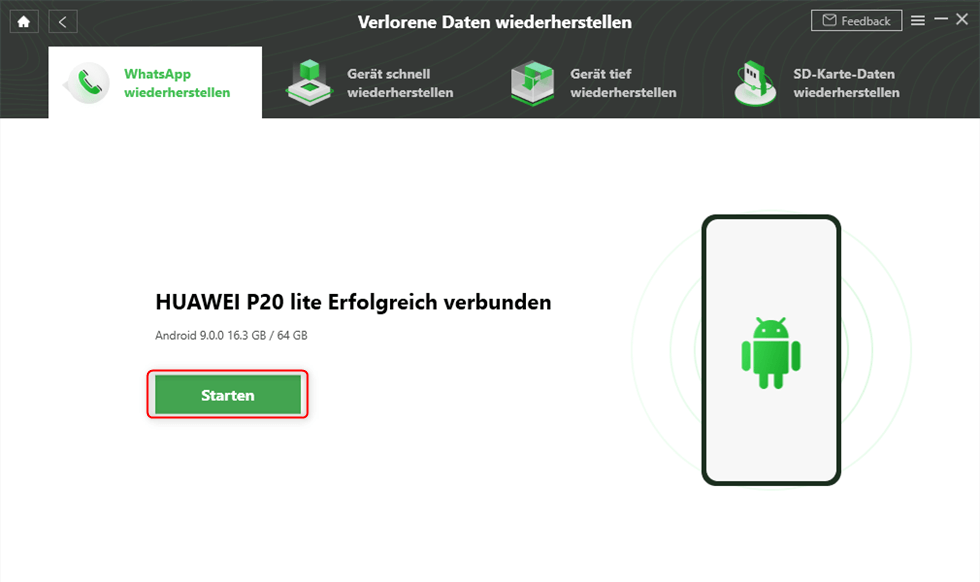
Auf Starten erneut klicken
Schritt 4: Befolgen Sie die Anweisungen auf dem Bildschirm und klicken Sie nach Abschluss der einzelnen Schritte auf „Zum PC“.
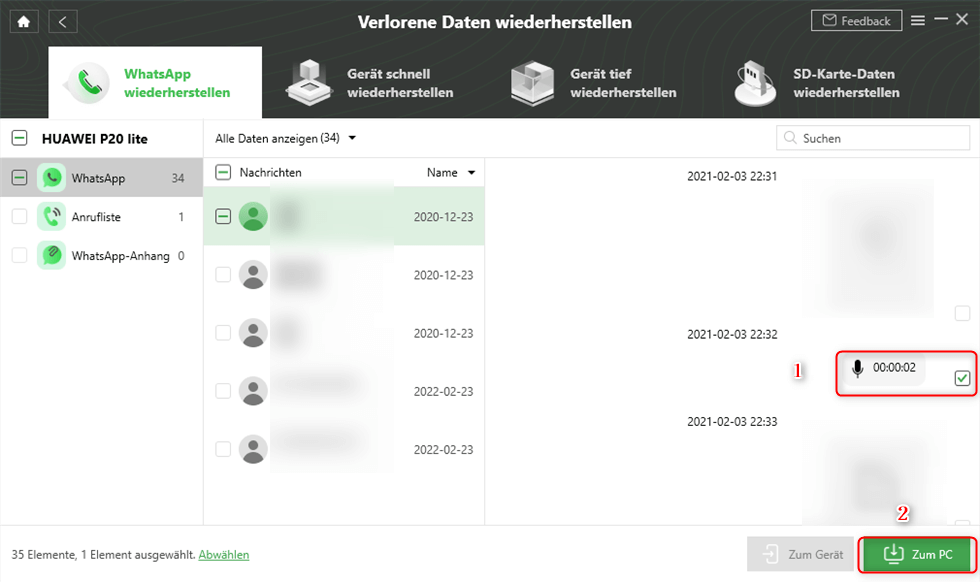
WhatsApp gelöschte Sprachnachrichten wiederherstellen
Wenn Sie Ihr WhatsApp-Backup auf dem iPhone sichern oder wiederherstellen möchten, Lesen Sie bitte diese Artikel:
So wiederherstellen Sie WhatsApp aus Google Drive auf iPhone >
[Gelöst] Wie behebt man, dass WhatsApp auf iOS übertragen nicht funktioniert? >
FAQ: WhatsApp Backup in Google Drive funktioniert nicht – Häufige Fragen
1. Warum wird mein WhatsApp-Backup in Google Drive nicht gefunden?
Mögliche Gründe sind:
– Sie verwenden ein anderes Google-Konto als bei der vorherigen Sicherung.
– Das Backup wurde automatisch von Google gelöscht (nach 5 Monaten Inaktivität).
– Sie verwenden eine neue Telefonnummer.
– Die SD-Karte oder Backup-Dateien sind beschädigt.
2. Wie kann ich das Problem mit dem Backup selbst beheben?
Führen Sie diese Schritte aus:
1. Cache leeren: Gehen Sie zu Einstellungen > Apps > WhatsApp > Speicher > Cache leeren.
2. App neustarten: Erzwingen Sie das Stoppen von WhatsApp unter Einstellungen > Apps > WhatsApp.
3. Backup-Einstellungen prüfen: Stellen Sie sicher, dass “Auf Google Drive sichern” nicht auf “Nie” eingestellt ist.
4. Apps aktualisieren: Installieren Sie die neuesten Versionen von WhatsApp und Google Drive.
3. Gibt es eine Alternative zu Google Drive für WhatsApp-Backups?
Ja, Tools wie iMobie DroidKit bieten eine zuverlässige Alternative. Damit können Sie WhatsApp-Daten lokal sichern und wiederherstellen – unabhängig von Google Drive. Es sichert auch andere Daten wie Kontakte, Fotos und SMS.
4. Was tun, wenn alle Lösungen fehlschlagen?
Laden Sie Ihr Backup manuell von der lokalen Sicherung (interner Speicher/SD-Karte) wieder her oder verwenden Sie ein spezialisiertes Tool wie iMobie DroidKit. Stellen Sie sicher, dass Sie regelmäßig Backups erstellen, um Datenverlust vorzubeugen.
Fazit
In diesem Artikel wurden die Gründe erläutert, warum WhatsApp Google Drive Backup geht nicht, sowie entsprechende Lösungsansätze. Sie können je nach Bedarf die für Sie passende Methode anwenden. Gleichzeitig wird empfohlen, dass Sie iMobie Droidkit als Alternative verwenden, um Backups zu erstellen und wiederherzustellen. iMobie Droidkit bietet umfassende Funktionen, die nicht nur WhatsApp-Backups unterstützen, sondern auch andere wichtige Daten sichern können, mit einer Erfolgsquote von 100%. Mit iMobie Droidkit können Sie problemlos viele Probleme lösen und die Sicherheit ihrer Daten gewährleisten.

iMobie DroidKit – Bildschirm ohne Passwort in wenigen Minuten entsperren
- Sie können mehrere Bildschirmsperren wie digitales Passwort, PIN, Muster, Touch/Face ID usw. entsperren.
- 20000+ Modelle von Android-Handys und Tablets unterstützt, einschließlich Samsung Galaxy, Huawei, Xiaomi, LG, Sony, usw.
- Sie können Bildschirmsperren ohne Root entfernen.
- Es sind auch keine technischen Kenntnisse erforderlich.
Gratis Download(Win) Verfügbar für alle Windows
Gratis Download(Mac) Verfügbar für alle Mac
Gratis Herunterladen * 100 % sauber und sicher
Weitere Fragen über Produkt? Kontaktieren Sie unser Support Team, um Lösungen zu bekommen >


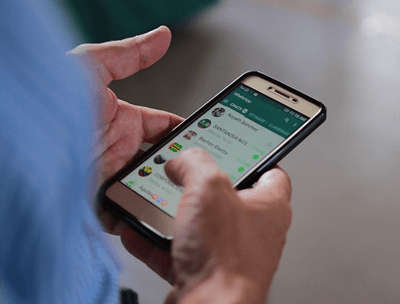



Medien-Besprechungen über iMobie DroidKit
iMobie DroidKit als ein All-in-One-Android-Toolkit für alle mobilen Android-Geräte bietet praktisch Lösungen für alle Probleme auf Android-Geräten an, einschließlich Bildschirmsperre-Entsperrung, FRP-Umgehung, Datenwiederherstellung, Systemreparatur usw.
Wenn Sie das Passwort für Ihr Android-Smartphone vergessen haben oder Ihr Google-Konto umgehen möchten, ist iMobie DroidKit die beste Wahl zum Entsperren. Laden Sie es einfach herunter und entsperren Sie Ihr Gerät schnell und effektiv, ohne komplizierte Verfahren durchführen zu müssen.
Wenn Sie Ihr Android-Gerät entsperren möchten, ohne das Passwort zu kennen, ist iMobie DroidKit eine gute Wahl. Obwohl Sie hierfür etwas Geld ausgeben müssen, erhalten Sie mit iMobie DroidKit eine komfortable Lösung. Neben dem Entsperren können Sie mit iMobie DroidKit auch gelöschte Daten wiederherstellen und Systemprobleme beheben.
Es ist ein MUSS für jeden Android Nutzer!